Dell Inspiron 6000 User Manual
Browse online or download User Manual for Laptops Dell Inspiron 6000. Dell Inspiron 6000 Benutzerhandbuch
- Page / 124
- Table of contents
- BOOKMARKS


- Benutzerhandbuch 1
- Abkürzungen und Akronyme 2
- 2 Einrichten des Computers 3
- 3 Verwenden eines Akkus 3
- 6 Verwenden von PC Cards 5
- 8 Beheben von Störungen 5
- 6 Inhalt 6
- 10 Anhang 7
- 8 Inhalt 8
- Informationsquellen 9
- 10 Informationsquellen 10
- 12 Informationsquellen 12
- Vorderansicht 13
- ERÄTESTATUSANZEIGEN 14
- ATSTATURSTATUSANZEIGEN 16
- Linke Seitenansicht 17
- Rechte Seitenansicht 18
- Rückansicht 19
- NSCHLÜSSE 20
- IDEO-FERNSEHAUSGANG-ANSCHLUSS 20
- ONITORANSCHLUSS 20
- Unterseite 21
- PTISCHER LAUFWERKSCHACHT – 22
- Einrichten des Computers 23
- Einrichten eines Druckers 24
- Überspannungsschutzgeräte 25
- Leitungsfilter 26
- Verwenden eines Akkus 27
- Prüfen des Akkuladezustands 28
- Aufladen des Akkus 29
- Entfernen eines Akkus 30
- Einsetzen eines Akkus 30
- Lagern eines Akkus 30
- Multimedia-Datenträgern 31
- Nützliche Tipps 32
- S-Video-Verbindung 34
- Mischsignal-Video-Anschluss 35
- Video-Controller-Karte 37
- Integrierter Video-Controller 38
- Nummerischer Tastenblock 39
- Tastenkombinationen 40
- Lautsprecherfunktionen 41
- Funktionen der Microsoft 41
- Windows 41
- Touchpad 42
- Verwenden von PC Cards 43
- 46 Verwenden von PC Cards 46
- Anschließen eines WLANs 48
- Beheben von Störungen 51
- Probleme mit dem Laufwerk 53
- Probleme mit dem DVD-Laufwerk 54
- Probleme mit der Festplatte 55
- Fehlermeldungen 56
- IEEE 1394-Komponentenprobleme 58
- Probleme mit der Tastatur 58
- Unerwartete Zeichen 59
- Der Computer startet nicht 59
- 60 Beheben von Störungen 60
- Probleme mit dem Speicher 62
- Probleme mit dem Netzwerk 62
- Probleme mit PC Cards 63
- Probleme mit dem Drucker 64
- Probleme mit dem Scanner 65
- 66 Beheben von Störungen 66
- Kein Ton über die Kopfhörer 67
- 68 Beheben von Störungen 68
- Was ist ein Treiber? 69
- Treiber identifizieren 70
- Neu Installieren von Treibern 70
- Windows XP 71
- Computer neu starten 74
- Vorbereitung 75
- Festplattenlaufwerk 77
- Speicher 79
- Wireless-Mini-PCI-Karte 84
- Knopfzellenbatterie 86
- Bildschirm 87
- Optisches Laufwerk 88
- Scharnierabdeckung 89
- Tastatur 90
- Wireless-Technologie 91
- Technische Daten 93
- 94 Anhang 94
- 96 Anhang 96
- 98 Anhang 98
- Übersicht 99
- System-Setup-Bildschirm 99
- Häufig verwendete Optionen 100
- Anhang 101 101
- Kontaktaufnahme mit Dell 102
- 104 Anhang 104
- 106 Anhang 106
- 108 Anhang 108
- 110 Anhang 110
- 112 Anhang 112
- 114 Anhang 114
- 116 Anhang 116
- 118 Anhang 118
- 120 Anhang 120
- Stichwortverzeichnis 121
- Stichwortverzeichnis 123 123
Summary of Contents
www.dell.com | support.dell.comDell™ Inspiron™ 6000BenutzerhandbuchModell PP12L
10 Informationsquellen• Service-Tag-Nummer und Express-Servicecode • Microsoft Windows-LizenzetikettService-Tag-Nummer und Microsoft Windows LizenzDie
100 AnhangHäufig verwendete OptionenBei bestimmten Optionen werden Einstellungsänderungen erst nach einem Neustart des Computers wirk-sam.Ändern der S
Anhang 1011Fahren Sie den Computer über das Menü Start herunter.2Schließen Sie den Computer an eine Steckdose an.3Schalten Sie den Computer ein. Wenn
102 AnhangDefinition für Software und Peripheriegeräte von „Fremdherstellern”Zu der Software und den Peripheriegeräten von Fremdherstellern gehören al
Anhang 103Wenn Sie sich mit Dell in Verbindung setzen möchten, können Sie die in der folgenden Tabelle angege-benen Telefonnummern, Codes und elektron
104 AnhangBelgien (Brüssel)Internationale Vorwahl: 00Nationale Vorwahl: 32Ortsvorwahl: 2Website: support.euro.dell.comE-Mail für französischsprachige
Anhang 105China (Xiamen)Nationale Vorwahl: 86Ortsvorwahl: 592Technischer Support; Website: support.dell.com.cn(Technischer Support); E-Mail: cn_suppor
106 AnhangDänemark (Kopenhagen)Internationale Vorwahl: 00Nationale Vorwahl: 45 Website: support.euro.dell.comE-Mail: support.euro.dell.com/dk/da/email
Anhang 107Finnland (Helsinki)Internationale Vorwahl: 990Nationale Vorwahl: 358Ortsvorwahl: 9Website: support.euro.dell.comE-Mail: support.euro.dell.co
108 AnhangGriechenlandInternationale Vorwahl: 00Nationale Vorwahl: 30Website: support.euro.dell.comE-Mail: <F18>support.euro.dell.com/gr/en/emai
Anhang 109Guyana Support (allgemein)gebührenfrei: 1-877-270-4609HongkongInternationale Vorwahl: 001Nationale Vorwahl: 852Website: support.ap.dell.com(
Informationsquellen 11• Downloads – Zugelassene Treiber, Patches und Soft-ware-Aktualisierungen • Notebook-Systemsoftware (NSS) – Wenn Sie das Be-trie
110 AnhangIrland (Cherrywood)Internationale Vorwahl: 16Nationale Vorwahl: 353Ortsvorwahl: 1Website: support.euro.dell.comE-Mail: dell_direct_support@d
Anhang 111Japan (Kawasaki)Internationale Vorwahl: 001Nationale Vorwahl: 81Ortsvorwahl: 44Website: support.jp.dell.comTechnischer Support (Server)gebüh
112 AnhangKanada (North York, Ontario)Internationale Vorwahl: 011Online-Bestellstatus: www.dell.ca/ostatusAutoTech (Automatischer technischer Support)
Anhang 113LuxemburgInternationale Vorwahl: 00Nationale Vorwahl: 352Website: support.euro.dell.comTechnischer Support342 08 08 075Vertrieb Privatkunden
114 AnhangNeuseelandInternationale Vorwahl: 00Nationale Vorwahl: 64E-Mail (Neuseeland): [email protected] Kundenbetreuung (Australien und
Anhang 115Norwegen (Lysaker)Internationale Vorwahl: 00Nationale Vorwahl: 47Website: support.euro.dell.comE-Mail: support.euro.dell.com/no/no/emaildell
116 AnhangPortugalInternationale Vorwahl: 00Nationale Vorwahl: 351Website: support.euro.dell.comE-Mail: support.euro.dell.com/pt/en/emaildell/Technisc
Anhang 117Singapur (Singapur)Internationale Vorwahl: 005Nationale Vorwahl: 65Website: support.ap.dell.comTechnischer Support (Dimension, Inspiron, und
118 AnhangSt. Vincent und die GrenadinenSupport (allgemein)gebührenfrei: 1-877-270-4609Südafrika (Johannesburg)Internationale Vorwahl:09/091Nationale
Anhang 119Tschechische Republik (Prag)Internationale Vorwahl: 00Nationale Vorwahl: 420Website: support.euro.dell.comE-Mail: [email protected]
12 Informationsquellen
120 AnhangUSA (Austin, Texas)Internationale Vorwahl: 011Nationale Vorwahl: 1Automatischer Auftragsauskunftsservicegebührenfrei: 1-800-433-9014AutoTech
Stichwortverzeichnis 121StichwortverzeichnisAAkkuAufladen, 29Beschreibung, 21Energieanzeige, 28entfernen, 30Installieren, 30Ladestandanzeige, 22, 28la
122 Stichwortverzeichnis122 StichwortverzeichnisEEtikettMicrosoft Windows, 10Service-Tag-Nummer, 10FFehlermeldungen, 56Fernsehgerätanschließen, 34Anze
Stichwortverzeichnis 123OOptischer LaufwerkschachtBeschreibung, 22Optisches LaufwerkBeschreibung, 18PPC CardSteckplätze, 43Ty p e n , 4 3PC Card-Ansch
124 Stichwortverzeichnis124 StichwortverzeichnisStromversorgungslichtZustandsanzeigen, 63SupportRichtlinien, 101S-Video-Fernsehausgang-AnschlussAnschl
Wissenswertes über Ihren Computer 13Wissenswertes über Ihren ComputerVorderansichtBILDSCHIRMHEBEL – Hält den Bildschirm geschlossen.BILDSCHIRMFREIGABE
14 Wissenswertes über Ihren ComputerNETZSCHALTER – Drücken Sie den Netzschalter, um den Computer einzuschalten oder um einen Energiever-waltungszustan
Wissenswertes über Ihren Computer 15TOUCHPAD – Erfüllt die gleichen Funktionen wie eine Maus.TASTEN ZUR MEDIENSTEUERUNG – Steuerung von CD, DVD und Me
16 Wissenswertes über Ihren ComputerTASTATUR – Die Tastatur ist sowohl mit einem numerischen Tastenblock als auch mit der Microsoft Windows-Logo-Taste
Wissenswertes über Ihren Computer 17Linke SeitenansichtBELÜFTUNG – Der Computer verwendet Lüfter, um einen Luftstrom durch die Belüftungsöffnungen zu
18 Wissenswertes über Ihren ComputerAUSWURFTASTE OPTISCHES LAUFWERK –Drücken Sie diese Taste, um eine CD und DVD aus dem optischen Laufwerk auszuwerfe
Wissenswertes über Ihren Computer 19SECURE-DIGITAL E/A-STECKPLATZ – Der Secure-Digital E/A-Steckplatz unterstützt eine Secure-Digital-Speicher-karte o
Anmerkungen, Hinweise und Vorsichtshinweise ANMERKUNG: Eine ANMERKUNG macht auf wichtige Informationen aufmerksam, mit denen Sie den Computer besser
20 Wissenswertes über Ihren ComputerUSB-ANSCHLÜSSE S-VIDEO-FERNSEHAUSGANG-ANSCHLUSSMONITORANSCHLUSSNETZADAPTERANSCHLUSS – Dient zum Anschließen eins N
Wissenswertes über Ihren Computer 21 VORSICHT: Der Netzadapter funktioniert mit allen Steckdosen weltweit. Die Stecker oder Steckdosenleisten können
22 Wissenswertes über Ihren ComputerFESTPLATTE – Dient zum Speichern von Software und Daten. Weitere Informationen finden Sie unter „Festplattenlaufwe
Einrichten des Computers 23Einrichten des ComputersVerbindung mit dem Internet herstellen ANMERKUNG: Das Spektrum an Internetdienstanbietern (Interne
24 Einrichten des Computers4Klicken Sie im nächsten Fenster auf die passende Option:• Klicken Sie auf Einen Internetdienstanbieter aus einer Liste aus
Einrichten des Computers 251Schließen Sie die Installation des Betriebssystems ab, falls noch nicht geschehen.2Installieren Sie bei Bedarf den Drucker
26 Einrichten des Computers HINWEIS: Die meisten Überspannungsschutzgeräte bieten keinen Schutz vor Spannungsschwankungen oder Stromausfällen infolge
Verwenden eines Akkus 27Verwenden eines AkkusAkkuleistung VORSICHT: Bevor Sie irgendwelche in diesem Abschnitt beschriebene Verfahren ausführen, lese
28 Verwenden eines Akkus VORSICHT: Bei unsachgemäßer Verwendung des Akkus besteht Brand- oder Verätzungsgefahr. Sie dürfen den Akku nicht aufstechen,
Verwenden eines Akkus 29Warnung „Akku niedrig” HINWEIS: Um Datenverlust oder eine Beschädigung der Daten zu vermeiden, sollten Sie Ihre Arbeit sofort
Inhalt 3InhaltInformationsquellen . . . . . . . . . . . . . . . . . . . . . . . . . . . . . . . . 91 Wissenswertes über Ihren ComputerVorderansicht
30 Verwenden eines AkkusEntfernen eines Akkus VORSICHT: Trennen Sie die Verbindung von Modem und Telefonleitung, bevor Sie die folgenden Schritte aus
Verwenden von CDs, DVDs und anderen Multimedia-Datenträgern 31Verwenden von CDs, DVDs und anderen Multimedia-DatenträgernVerwenden von CDs und DVDsInf
32 Verwenden von CDs, DVDs und anderen Multimedia-Datenträgern2Klicken Sie auf die Audio- oder Datenregisterkarte, je nachdem, welche Art von CD oder
Verwenden von CDs, DVDs und anderen Multimedia-Datenträgern 33• Experimentieren Sie mit einer unbeschriebenen CD-RW solange, bis Sie mit den CD-Aufnah
34 Verwenden von CDs, DVDs und anderen Multimedia-DatenträgernAnschließen des Computers an ein Fernseh- oder Audiogerät ANMERKUNG: Video- und Audioka
Verwenden von CDs, DVDs und anderen Multimedia-Datenträgern 354Verbinden Sie den einzelnen Stecker des Audiokabels mit dem Kopfhöreranschluss des Comp
36 Verwenden von CDs, DVDs und anderen Multimedia-Datenträgern1Schalten Sie den Computer und die anzuschließenden Fernseh- und Audiogeräte aus.2Verbin
Verwenden von CDs, DVDs und anderen Multimedia-Datenträgern 375Verbinden Sie den einzelnen Stecker des Audiokabels mit dem Kopfhöreranschluss des Comp
38 Verwenden von CDs, DVDs und anderen Multimedia-DatenträgernIntegrierter Video-Controller ANMERKUNG: Vergewissern Sie sich vor dem Aktivieren der A
Verwenden von Tastatur und Touchpad 39Verwenden von Tastatur und TouchpadNummerischer TastenblockDer nummerische Tastenblock funktioniert genauso wie
4 InhaltAufladen des Akkus . . . . . . . . . . . . . . . . . . . . . . . . . . . . . . . 29Entfernen eines Akkus. . . . . . . . . . . . . . . . . .
40 Verwenden von Tastatur und TouchpadTastenkombinationenSystemfunktionenAkkuCD- oder DVD-FachAnzeigefunktionenRadios (inklusive des Wireless-Netzwerk
Verwenden von Tastatur und Touchpad 41LautsprecherfunktionenFunktionen der Microsoft® Windows®-TasteKlicken Sie zum Anpassen der Tastatureinstellungen
42 Verwenden von Tastatur und TouchpadTouchpadDas Touchpad erkennt die Druckstärke und Richtung, mit der Sie den Finger bewegen, und steuert so den Cu
Verwenden von PC Cards 43Verwenden von PC CardsPC Card-TypenWeitere Informationen über unterstützte PC Cards finden Sie unter „Technische Daten” auf S
44 Verwenden von PC Cards VORSICHT: Bevor Sie mit den Arbeiten in diesem Abschnitt beginnen, befolgen Sie erst die Sicherheitshinweise im Produktinfo
Verwenden von PC Cards 45Entfernen von PC Cards oder Platzhalterkarten HINWEIS: Mithilfe des Konfigurationsdienstprogramms für PC Cards (klicken Sie
46 Verwenden von PC Cards
Einrichten eines Heim- und Firmennetzwerks 47Einrichten eines Heim- und FirmennetzwerksAnschließen an einen NetzwerkadapterBevor Sie den Computer an e
48 Einrichten eines Heim- und FirmennetzwerksNetzwerkinstallations-AssistentMicrosoft® Windows® XP verfügt über einen Netzwerkinstallations-Assistente
Einrichten eines Heim- und Firmennetzwerks 49Anschließen an ein Wireless-Netzwerk unter Microsoft® Windows® XPIhre Wireless-Netzwerkkarte erfordert sp
Inhalt 56 Verwenden von PC CardsPC Card-Typen . . . . . . . . . . . . . . . . . . . . . . . . . . . . . . . . . . 43PC-Platzhalterkarten. . . . . .
50 Einrichten eines Heim- und Firmennetzwerks2Klicken Sie auf das zu konfigurierende Netzwerk um es auszuwählen und klicken Sie dann auf Verbin-den od
Beheben von Störungen 51Beheben von StörungenDell Diagnostics VORSICHT: Bevor Sie mit den Arbeiten in diesem Abschnitt beginnen, befolgen Sie erst di
52 Beheben von Störungen5Drücken Sie eine beliebige Taste, um das Programm Dell Diagnostics von der entsprechenden Par-tition auf der Festplatte zu st
Beheben von Störungen 534Wenn die Tests abgeschlossen sind, schließen Sie den Testbildschirm und kehren Sie zum Haupt-menü zurück. Schließen Sie zum B
54 Beheben von StörungenProbleme mit dem DVD-Laufwerk ANMERKUNG: Ein Vibrieren des Hochgeschwindigkeits-CD bzw. DVD-Laufwerks ist normal und kann Ger
Beheben von Störungen 55Probleme mit der FestplatteProbleme mit E-Mail, Modem und Internet VORSICHT: Bevor Sie Arbeiten an den in diesem Abschnitt b
56 Beheben von StörungenFehlermeldungen VORSICHT: Bevor Sie Arbeiten an den in diesem Abschnitt beschriebenen Komponenten ausführen, lesen Sie erst d
Beheben von Störungen 57DATA ERROR (DATENFEHLER)–Die Daten auf der Festplatte können nicht gelesen werden. Siehe „Probleme mit dem Laufwerk” auf Seite
58 Beheben von StörungenIEEE 1394-Komponentenprobleme VORSICHT: Bevor Sie Arbeiten an den in diesem Abschnitt beschriebenen Komponenten ausführen, le
Beheben von Störungen 59Unerwartete ZeichenProbleme mit Absturz und Software VORSICHT: Bevor Sie Arbeiten an den in diesem Abschnitt beschriebenen Ko
6 InhaltEin Programm stürzt wiederholt ab. . . . . . . . . . . . . . . . . . . . . 60Ein Anwendungsprogramm wurde für ein früheres Windows-Betriebss
60 Beheben von StörungenDer Computer reagiert nicht mehr HINWEIS: Wenn Sie das Betriebssystem nicht ordnungsgemäß herunterfahren, können Daten verlor
Beheben von Störungen 61Andere Probleme mit der SoftwareDIE DOKUMENTATION ZU DEM JEWEILIGEN PROGRAMM LESEN ODER MIT DEM HERSTELLER DER SOFTWARE IN VER
62 Beheben von StörungenProbleme mit dem Speicher VORSICHT: Bevor Sie Arbeiten an den in diesem Abschnitt beschriebenen Komponenten ausführen, lesen
Beheben von Störungen 63Probleme mit PC Cards VORSICHT: Bevor Sie Arbeiten an den in diesem Abschnitt beschriebenen Komponenten ausführen, lesen Sie
64 Beheben von StörungenProbleme mit dem Drucker VORSICHT: Bevor Sie Arbeiten an den in diesem Abschnitt beschriebenen Komponenten ausführen, lesen S
Beheben von Störungen 65Probleme mit dem Scanner VORSICHT: Bevor Sie Arbeiten an den in diesem Abschnitt beschriebenen Komponenten ausführen, lesen S
66 Beheben von StörungenProbleme mit Ton und Lautsprecher VORSICHT: Bevor Sie Arbeiten an den in diesem Abschnitt beschriebenen Komponenten ausführen
Beheben von Störungen 67Kein Ton über die KopfhörerProbleme mit Touchpad oder MausSTECKDOSE PRÜFEN – Stellen Sie sicher, dass die Steckdose Strom lief
68 Beheben von StörungenProbleme mit Video und Anzeige VORSICHT: Bevor Sie Arbeiten an den in diesem Abschnitt beschriebenen Komponenten ausführen, l
Beheben von Störungen 69Wenn die Anzeige schlecht lesbar istWenn die Anzeige nur teilweise lesbar istTreiberWas ist ein Treiber?Ein Treiber ist ein Pr
Inhalt 79 Hinzufügen und Austauschen von TeilenVorbereitung . . . . . . . . . . . . . . . . . . . . . . . . . . . . . . . . . . . 75Empfohlene Werkz
70 Beheben von StörungenDell liefert Ihnen Ihren Computer mit allen erforderlichen Treibern und installiert diese bereits. Weitere Installationen oder
Beheben von Störungen 717Klicken Sie auf die Registerkarte Treiber.8Klicken Sie auf Rücksetzfunktion.Wenn das Problem dadurch nicht gelöst wird, führe
72 Beheben von Störungen HINWEIS: Erstellen Sie von allen Arbeitsdateien regelmäßig Sicherungskopien. Ihre Arbeitsdateien können durch die Systemwied
Beheben von Störungen 73Zurücksetzen der letzten Systemwiederherstellung HINWEIS: Speichern und schließen Sie alle geöffneten Dateien, und beenden Si
74 Beheben von Störungen4Klicken Sie im nächsten Anzeigefeld auf Bestätigen.Der Wiederherstellungsvorgang dauert ca. 6–10 Minuten.5Klicken Sie, wenn S
Hinzufügen und Austauschen von Teilen 75Hinzufügen und Austauschen von TeilenVorbereitungDieses Kapitel enthält Anweisungen für das Entfernen und Inst
76 Hinzufügen und Austauschen von TeilenVor Arbeiten im Innern des ComputersDie folgenden Sicherheitshinweise schützen den Computer vor möglichen Schä
Hinzufügen und Austauschen von Teilen 774Trennen Sie Ihren Computer sowie alle daran angeschlossenen Geräte vom Stromnetz, betätigen Sie die Freigabev
78 Hinzufügen und Austauschen von Teilen ANMERKUNG: Dell übernimmt keine Garantie für Festplattenlaufwerke anderer Hersteller und bietet keine Unter-
Hinzufügen und Austauschen von Teilen 797Installieren Sie das Betriebssystem für Ihren Computer. Siehe „Neu Installieren des Betriebssystems.” auf Sei
8 Inhalt
80 Hinzufügen und Austauschen von Teilen3Drehen Sie den Computer um, lösen Sie die selbstsichernden Schrauben von der Speichermodul-abdeckung und entf
Hinzufügen und Austauschen von Teilen 81 HINWEIS: Wenn in zwei Anschlüssen Speichermodule installiert werden sollen, muss ein Speichermodul zuerst in
82 Hinzufügen und Austauschen von Teilen7Den Akku wieder in das Akkufach einsetzen oder den Netzadapter an den Computer und an die Steck-dose anschlie
Hinzufügen und Austauschen von Teilen 833Entfernen Sie das alte Modem:aDie Schraube, die das Modem mit der Systemplatine verbindet, entfernen und zur
84 Hinzufügen und Austauschen von TeilenWireless-Mini-PCI-Karte Wenn Sie eine Mini-PCI-Karte zusammen mit Ihrem Computer bestellt haben ist die Karte
Hinzufügen und Austauschen von Teilen 855Installieren einer neuen Mini-PCI-Karte:aRichten Sie die Mini-PCI-Karte in einem Winkel von 45 Grad mit dem S
86 Hinzufügen und Austauschen von TeilenKnopfzellenbatterie VORSICHT: Bevor Sie irgendwelche in diesem Abschnitt beschriebene Verfahren ausführen, le
Hinzufügen und Austauschen von Teilen 87Bildschirm VORSICHT: Bevor Sie irgendwelche in diesem Abschnitt beschriebene Verfahren ausführen, lesen Sie e
88 Hinzufügen und Austauschen von TeilenWenn Sie den Bildschirm auswechseln, stellen Sie sicher, dass das Bildschirmkabel flach in der Kabelführung li
Hinzufügen und Austauschen von Teilen 89Scharnierabdeckung VORSICHT: Bevor Sie Arbeiten an den in diesem Abschnitt beschriebenen Komponenten ausführe
Informationsquellen 9Informationsquellen ANMERKUNG: Einige Funktionen stehen für Ihren Computer oder in bestimmten Ländern eventuell nicht zur Ver-fü
90 Hinzufügen und Austauschen von TeilenTastatur VORSICHT: Bevor Sie Arbeiten an den in diesem Abschnitt beschriebenen Komponenten ausführen, lesen S
Hinzufügen und Austauschen von Teilen 91 HINWEIS: Um ein Zerkratzen der Handballenstütze beim Einsetzen der Tastatur zu vermeiden, hängen Sie zu-näch
92 Hinzufügen und Austauschen von Teilen
Anhang 93AnhangTechnische DatenProzessorProzessortyp Intel® Pentium® M oder Intel® ML1-Cache-Speicher 32 KB Level 2-Cache 1 MB, 2 MBExterne Busfrequen
94 AnhangSpeichertyp 1.8-V SODIMM DDR-2Speicher (Mindestwert) 256 MBSpeicher (Höchstwert) 2 GBPorts und SteckerAudio Mikrofonanschluss, Buchse für Ste
Anhang 95Videotyp: separate VideokarteDatenbusPCI-Express X16Video-ControllerATI Mobility Radeon X300Videospeicher64 MB und 128 MBLCD-SchnittstelleLVD
96 AnhangBildwiederholfrequenz 60 HzBetriebswinkel 0° (geschlossen) bis 180°Betrachtungswinkel:Horizontal±65° (WSXGA+, WUXGA)±40° (WXGA)Vertikal±50° (
Anhang 97Gewicht 0,4 kg (9 Zellen) 0,3 kg (6 Zellen)Spannung 14,8 V GleichspannungLadezeit (ca.):Bei ausgeschaltetem Computer2 StundenBetriebszeit Die
98 AnhangAbmessungen und GewichtHöhe 38 mmBreite 354 mmTiefe 260 mmGewicht (bei Akku mit sechs Zellen):Konfigurierbar bis unter3,08 kg (6,8 lb)Umgebun
Anhang 99Verwenden des System-Setup-ProgrammsÜbersicht ANMERKUNG: Die meisten Setup-Optionen des System-Setup-Programms werden vom Betriebssystem mög
More documents for Laptops Dell Inspiron 6000




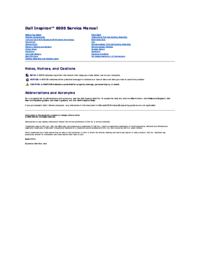

 (80 pages)
(80 pages) (22 pages)
(22 pages)







Comments to this Manuals